Fintech Edusoft
A Edusoft criou uma Fintech com o objetivo de proporcionar aos nossos clientes soluções através de serviços digitais de emissão de boletos, Pix e boletos híbridos. Com serviços 100% integrados com o sistema da Edusoft, sem a necessidade da baixa manual do arquivo retorno no sistema, facilitando o dia a dia dos nossos clientes.
Confira abaixo o detalhamento de como utilizar a integração no sistema do MentorWeb com o Fintech Edusoft.
Pré-requisitos
- Para utilizar a integração com a Fintech Edusoft, a instituição deverá ter a funcionalidade liberada em sua licença. Para contratar este serviço, entre em contato com nosso setor Comercial;
- Após contratação do serviço, a Edusoft realizará as configurações necessárias na licença
Configurações necessárias
Para saber mais a respeito das configurações necessárias para utilizar o Pix, clique nas abas abaixo:
Tipos de baixa
- Tipos de baixa: Cadastrar um tipo de baixa para o Pix, de natureza Receita e a Forma de baixa deverá ser Arquivo retorno.
Configurações da Conta bancária
- Configurações da Conta bancária: Para emitir Pix pelo sistema intermediador de pagamentos, é necessário cadastrar uma conta bancária com o parâmetro “Utilizado na geração de Pix” marcado.

Configurações do financeiro (Pix)
- Configurações do financeiro (Pix): Nas Configurações do financeiro > aba Título, pode-se definir o tempo que levará para o título Pix ser registrado junto ao banco. Se o campo estiver vazio, o registro será realizado no momento da emissão do Pix.
Contas financeiras
- Contas financeiras: Cadastrar uma conta financeira específica e marcar o parâmetro “Gera Pix”. Quando marcado, gerará Pix para a conta financeira selecionada. Além disso, caso a instituição desejar, poderá habilitar o parâmetro “Permite alteração do tipo do título”, que permite o aluno/responsável alterar o tipo do título em seu portal.

Planos de pagamento
- Planos de pagamento: No cadastro do plano de pagamento, aba Geral, poderá definir a conta que será utilizada para geração de Pix das parcelas geradas com esse plano de pagamento, a partir do campo “Conta bancária Pix”.

- O plano de pagamento poderá gerar boletos e Pix simultaneamente;
- Caso o plano de pagamento permitir gerar Boleto e Pix, gerará os dois “títulos” e apresentará em PDFs diferentes (uma para boletos e outra para Pix);
- No campo “Conta bancária Pix”, somente mostrará as contas que possuam configuração para emissão de Pix (atualmente, somente a conta Zemopay que possui o parâmetro “Utilizado na geração de Pix” marcado no cadastro de contas bancárias);
- No campo “Conta bancária boleto”, somente mostrará as contas que estiverem com o parâmetro “Utilizado na geração de títulos” marcado no cadastro de contas bancárias.
Configurações do boleto
- Configurações do boleto: Nas configurações do boleto, ao lado do campo descrição, deve-se marcar o parâmetro “Fintech”. Ao gravar, o sistema esconderá todas as abas de configuração do boleto e carregará o modelo padrão para os campos obrigatórios.

Funcionalidades
A funcionalidade Pix está disponível em rotinas financeiras da Portal do Aluno, Portal do Responsável, Processo seletivo e Consulta de parcelas do financeiro.
Para saber mais a respeito das funcionalidades que utilizam o Pix, clique nas abas abaixo:
Portal do aluno/responsável
- Consulta financeira - Parcelas a pagar: Os alunos e responsáveis poderão gerar Pix ou boleto das parcelas através do seu portal. Para saber mais, acesse a documentação Emissão de Pix através do Portal do aluno/responsável.
- Processo de matrícula/rematrícula: Ao realizar uma matrícula/rematrícula pelos portais, os alunos e responsáveis poderão optar por gerar Pix ou boleto para as parcelas do plano de pagamento. Para disponibilizar as duas opções, deve-se definir no plano de pagamento uma conta bancária para boleto e outra para Pix:

Além disso, se a conta financeira estiver configurada para gerar título ou Pix, gerará um arquivo PDF para os títulos (agrupados se houver mais de uma parcela).
- Prorrogação de parcelas: Na rotina de prorrogação de parcelas pelo portal do aluno/responsável, ao concluir a prorrogação, pode-se emitir Pix para a parcela prorrogada. Ao ser registrado, nos detalhes da parcela serão apresentadas as informações de prorrogação, geração e registro online do Pix:

- Renegociação de parcelas: Na rotina de renegociação de parcelas pelo portal do aluno/responsável, o aluno poderá definir qual sua forma de pagamento preferencial. Poderá optar entre boleto bancário e Pix, conforme ilustração abaixo:

Ao informar boleto, deverá gerar o boleto para as novas parcelas da renegociação. Ao selecionar Pix, deverá gerar o Pix para as novas parcelas de renegociação.
Detalhes do Pix
- Detalhes da parcela - Aba Pix: Na tela de consulta de parcelas > detalhes da parcela > aba Pix, é possível visualizar os detalhes do Pix gerado. Nesta aba, serão apresentadas as informações de data de validade, data de emissão, data de vencimento e chave para pagamento (linha digitável do Pix). Também será apresentado um ícone do Pix, para que seja possível emitir o arquivo PDF do Pix gerado.

Processo seletivo
- Inscrição em processo seletivo: Ao realizar uma inscrição pelo processo seletivo, o candidato poderá escolher diversas formas de pagamento, dentre elas, o Pix. No passo financeiro do processo, serão apresentadas as formas de pagamento, conforme mostra o GIF abaixo:

Ao optar pela forma de pagamento Pix, ao final da inscrição, será gerado um arquivo PDF contendo o título Pix com QR Code da parcela de inscrição.
Acesse a documentação Interface de inscrição para utilizar o Pix para saber mais.
Observação: Estas configurações se aplicam apenas à novos candidatos que estão realizando a inscrição pela primeira vez. Para candidatos que estão realizando a segunda inscrição, basta que o cadastro do mesmo seja revisado, e se faltar alguma informação necessária, deve-se preencher os campos, então, ele poderá seguir com o processo normalmente.
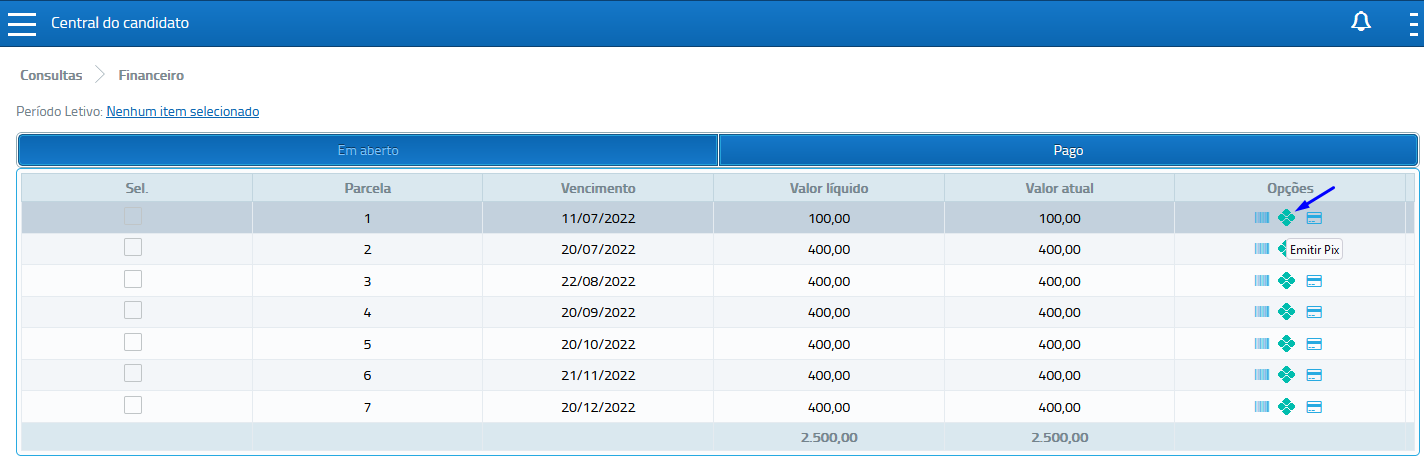
Cancelar Pix
- Cancelar somente títulos/pix: Na tela de consulta de parcelas > cancelar, é possível realizar o cancelamento apenas do Pix gerado para a parcela, assim como é realizado cancelamento apenas dos títulos da parcela:


Após realizar os cancelamentos, o aluno ou responsável poderá acessar o portal para emitir um novo Pix para a parcela desejada.
Registro online - Pix
Ao realizar a emissão do Pix, o MentorWeb fará a integração com o banco a partir do registro online. Essa integração fará com que os títulos do tipo Pix sejam registrados junto ao banco.
O registro online do Pix será realizado da seguinte maneira:
No momento de carregar as informações de títulos a serem registrados, a integração deverá buscar o campo referente ao “tipo do título”. Será verificado para onde será enviado o registro do título. No caso, será verificado na conta bancária se é do sistema intermediador de pagamentos, e se for, ainda será verificado se é boleto ou Pix.
Ao reconhecer que o título a ser registrado é do tipo “Pix”, será realizada a integração de Pix com o sistema intermediador de pagamentos. Dentro desta nova integração, será verificado se o registro é uma “emissão de Pix” ou um “cancelamento de Pix”.
- Emissão de Pix: Quando o título retornado for do tipo “Pix”, e o tipo for de “inclusão”, deverá realizar a integração de emissão de Pix. Ao finalizar a integração, nas telas que utilizam emissão de Pix, será apresentado em tela o título contendo o QR Code do Pix. Neste caso, deverá considerar o título como registrado.
- Cancelamento de Pix: Quando o título retornado for do tipo “Pix”, e o tipo for de “cancelamento”, deverá realizar a integração de cancelamento de Pix.
Baixa automática
Os pagamentos que forem realizados através do Pix serão integrados com a plataforma do MentorWeb, através de um processo agendado a ser executado diariamente.
Caso haja necessidade, o processo de sincronização poderá ser realizado manualmente.
Para realizar o processo manual, acesse a opção de menu “Baixa automática” e selecione a opção “online”. Além disso, deve-se informar o Tipo de baixa, e também, a Conta bancária.

Ao informar os filtros e clicar em Gravar, o MentorWeb fará uma chamada via Web service com o sistema intermediador de pagamentos, e então, retornará a informação de todos os pagamentos realizados. Ao retornar, as parcelas serão baixadas automaticamente.
Relatórios
O sistema permite realizar a emissão de relatório de recebimentos oriundos do Pix.
Para saber mais detalhes do relatório E1150 - Recebimentos Fintech, acesse a documentação Relatório de Recebimentos Fintech.
Informações importantes
- Será utilizada a mesma estrutura de títulos para Pix e Boletos;
- Não será possível possuir título e Pix ativos simultaneamente vinculados a uma mesma parcela;
- Na tela de alteração de parcelas, não será possível alterar o tipo do título, de boleto pra Pix e vice-versa;
- O Pix somente será gerado sob demanda. Não será possível gerar Pix via tela de geração de parcelas/geração de títulos;
- O antigo processo de inscrição em turma não será contemplado com o Pix;
- Nenhuma integração será contemplada: biblioteca / serviços externos de integração com terceiros;
- O processo de renegociação via secretaria não será contemplado com o Pix.
Ainda há dúvidas? Se você preferir retire suas dúvidas com nosso suporte, clique aqui e abra um chamado para atendimento. ![]()